Wix Online Programs: ניהול בוחן או שאלון (Quiz)
9 דקות
באמצעות בוחן או שאלון שמכיל שאלות אמריקאיות, שאלות פתוחות וסוגי שאלות אחרים תוכלו לבדוק מה המשתתפים למדו או לאסוף מהם משוב. זה יעזור לכם להבין טוב יותר את הקהל שלכם ולשפר את התוכן. לדוגמה, אם אתם מעבירים סדנת בישול אונליין, אתם יכולים ליצור בוחן כדי לבדוק אם המשתתפים זוכרים מתכונים עיקריים או להשתמש בבוחן כסקר כדי לקבל מהם חוות דעת על הסדנה.
לפני שאתם מתחילים:
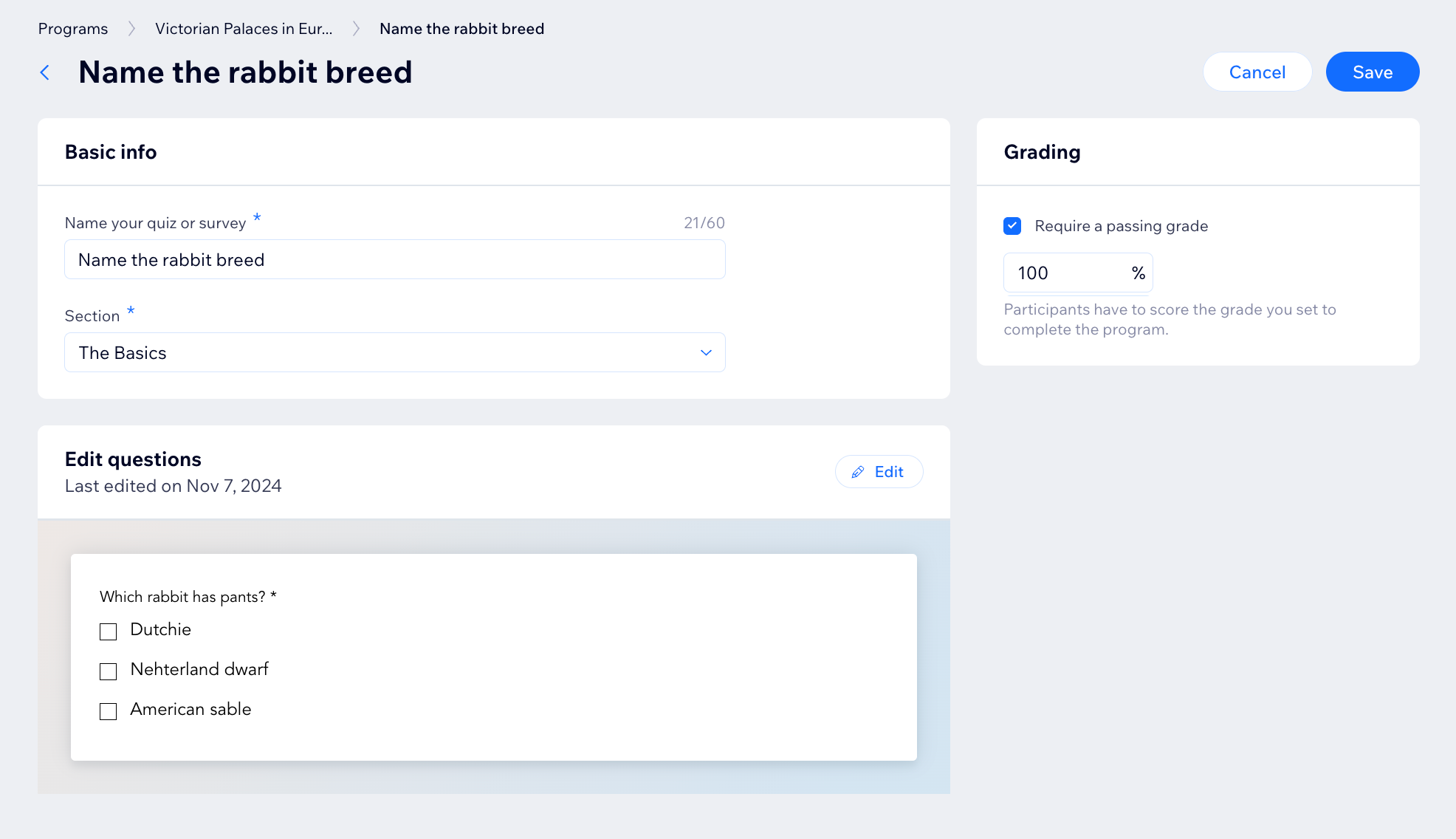
ניהול השאלות בבוחן או בשאלון
אחרי שאתם יוצרים את הבוחן או הסקר, אתם יכולים לחזור אחורה מתי שתרצו ולבצע שינויים בשאלות ובתשובות. אתם יכולים גם למחוק שאלות ותשובות שאתם כבר לא צריכים.
באפליקציית Wix
בדאשבורד
- הקליקו על Online Programs (תוכניות אונליין) בדאשבורד של האתר.
- הקליקו על התוכנית הרלוונטית.
- גללו למטה לקטע Content / Schedule (תוכן/לוח זמנים).
- בחרו מה תרצו לעשות עכשיו:
לשנות את המידע הבסיסי של הבוחן/השאלון
לשנות את ציון המעבר של הבוחן
לנהל את שאלות הבוחן/השאלון שלכם
לשכפל את הבוחן/השאלון
למחוק את הבוחן/השאלון
צפייה בתוצאות הבוחן של המשתתפים
רוצים לראות איך המשתתפים מתקדמים בתוכניות האונליין שלכם? תוכלו לעיין בתשובות שלהם לבחנים. זוהי דרך נהדרת לעקוב אחר התקדמותם ולתת להם משוב. תוכלו לראות תשובות בודדות או לקבל סקירה כללית על הביצועים של כולם בבוחן.
באפליקציית Wix
בדאשבורד
- הקליקו על Online Programs (תוכניות אונליין) בדאשבורד של האתר.
- הקליקו על התוכנית הרלוונטית.
- בחרו מה תרצו לעשות עכשיו:
צפו בתוצאות הבחנים של כל המשתתפים ויצאו אותן
צפו בתוצאות הבוחן של המשתתפים
שאלות נפוצות
הקליקו על השאלות למטה לפרטים נוספים.
האם אוכל לקבל התראה אוטומטית כאשר המשתתפים מסיימים את הבוחן/השאלון?
האם אוכל להשתמש בבוחן כסקר?
האם אוכל להפוך בוחן לאופציונלי?
האם אוכל לערוך או להסיר שאלות ותשובות אחרי שיצרתי בוחן?
איך עובדת טבלת התשובות שהתקבלו לבוחן/שאלון?




 .
. .
. בסרגל הצד ובחרו את השאלה או האלמנט הרלוונטיים.
בסרגל הצד ובחרו את השאלה או האלמנט הרלוונטיים. כדי לגרור אותם למקום הרצוי.
כדי לגרור אותם למקום הרצוי.
 .
.

 ליד הבוחן הרלוונטי.
ליד הבוחן הרלוונטי. .
.


